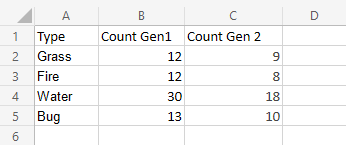Excel 柱形图
柱形图
柱形图将数据显示为垂直条。
柱形图适合表示定性(分类)数据的值。
注意: 您可以阅读更多定性(分类)数据。
Excel 具有三种不同类型的柱形图:
- 聚集列(
 )
) - 堆叠列(
 )
) - 100% 堆叠式列(
 )
)
聚集柱形图
当数据值很重要但顺序不重要时,可以使用聚集柱形图。
使用一个数据列示例
我们想要找到类型为"Grass", "Fire", "Water" 和 "Bug" 的第一代神奇宝贝(Pokemons)的数量。
您可以复制这些值以进行后续操作:
- 选择范围
A1:B5
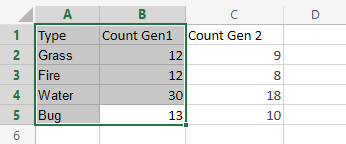
- 单击插入菜单,然后单击列菜单 (
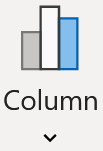 ) 并从下拉菜单中选择Clustered Column (
) 并从下拉菜单中选择Clustered Column ( )
)
注意: 此菜单可通过展开功能区访问。
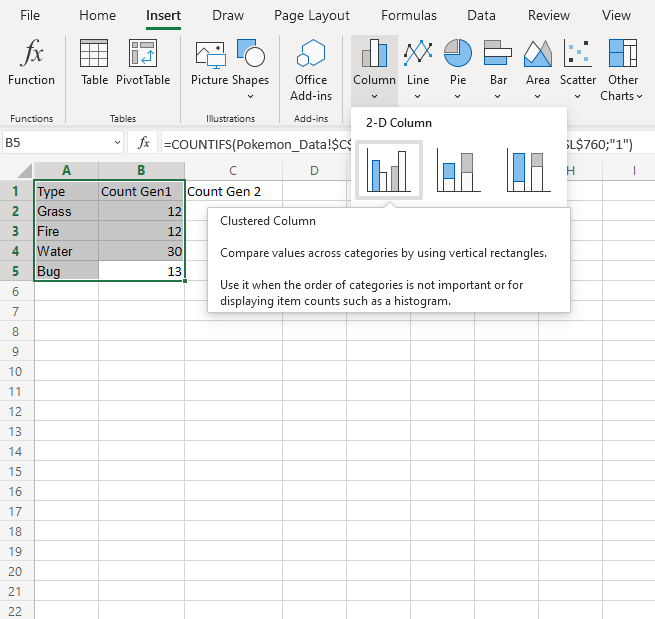
干得漂亮!按照上述步骤操作,您将得到下面的图表。

该图表直观地概述了第 1 代中的"Grass", "Fire", "Water" 和 "Bug" 类型的神奇宝贝(Pokemons)。
初代神奇宝贝(Pokemons)数量最多的是"Water"型。
有两个数据列示例
现在让我们对第 2 代神奇宝贝(Pokemons)做同样的事情,并将结果与上一个示例进行比较。
- 选择范围
A1:C5

- 单击插入菜单,然后单击列菜单 (
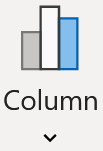 ) 并从下拉菜单中选择Clustered Column (
) 并从下拉菜单中选择Clustered Column ( )
)
注意: 此菜单可通过展开功能区访问。
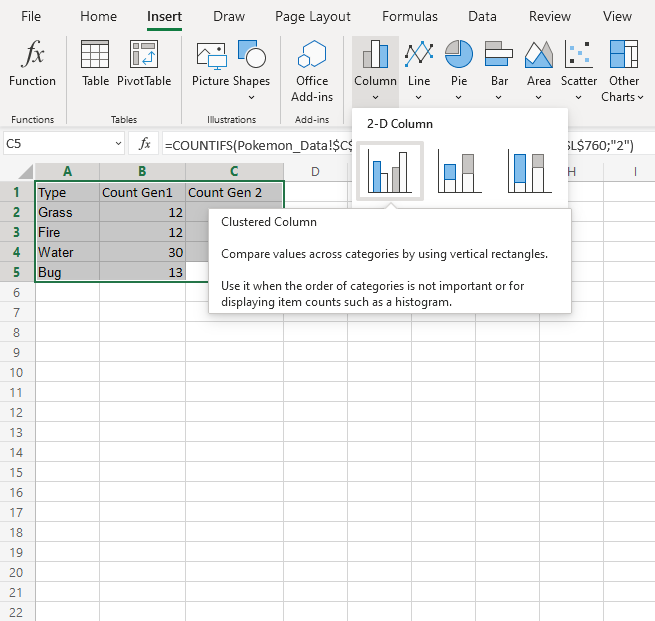
你应该得到下面的图表:

该图表直观地概述了第 1 代和第 2 代中的 "Grass", "Fire", "Water" 和 "Bug" 类型的神奇宝贝(Pokemons)。
第 1 代显示为蓝色,第 2 代显示为橙色。
类型"水"在两代中拥有最多的神奇宝贝(Pokemons)
此外,第 1 代的神奇宝贝(Pokemons)比第 2 代多。